Kako s lakoćom pretvoriti DVD u AVI - ovdje su jednostavne metode
Kad ste imali veliku zbirku DVD -ova ili ste samo posudili neke DVD -ove u trgovini, možda ćete morati izdvojiti video datoteke s DVD -a. Koji je najbolji DVD to AVI pretvarač za lako kopiranje DVD diska u sustavu Windows 10? Zašto pretvarate DVD u AVI format?
Članak dijeli dvije različite metode za pretvaranje DVD diska. Vidmore DVD Monster vrhunsko je rješenje za kopiranje bilo kojeg DVD-a u AVI format. Druga metoda je VLC, koji vam omogućuje pretvorbu samo domaćeg DVD-a. Samo naučite više detalja o procesima kao u nastavku.
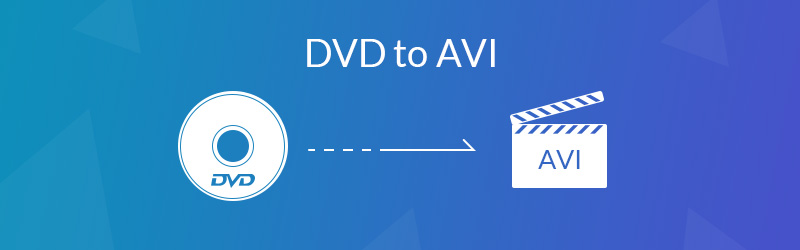

1. dio: Vrhunska metoda za pretvaranje DVD-a u AVI
Vidmore DVD čudovište je najbolji softver za kopiranje DVD-a u AVI koji podržava više od 200 video formata i unaprijed postavljenih postavki. Mapu DVD / DVD ISO / DVD možete velikom brzinom pretvoriti u 4K UHD i 1080P videozapise. Štoviše, ugrađeni video editor omogućuje vam uređivanje videozapisa i potpunu kontrolu izlaznih video efekata.
- Pretvorite DVD i Blu-ray disk u AVI, MP4, MKV i više drugih formata.
- Podržava više od 300 formata datoteka i većinu popularnih uređaja.
- Svestrane značajke uređivanja za uređivanje, spajanje, dodavanje titlova, primjenu efekata itd.
- Kopirajte mapu DVD / DVD ISO / DVD u MPG u izvornoj kvaliteti video zapisa.
- Napredno hardversko ubrzanje za jednostavno kopiranje DVD-a sa 6x brzom brzinom.
- Kompatibilan s domaćim DVD-om i komercijalnim DVD-om.
Korak 1: Preuzmite i instalirajte DVD ripper
Umetnite DVD u računalo i provjerite može li računalo čitati DVD disk. Nakon što instalirate Vidmore DVD Monster, program možete pokrenuti na računalu. Odaberite opciju "Ripper" da biste provjerili umetnuti DVD na računalo.

Korak 2: Odaberite DVD naslove za pretvaranje
Program je u stanju otkriti sve naslove umetnutog DVD diska. Možete kliknuti na "View / Select Title" za odabir željenih DVD naslova koje želite pretvoriti. Naravno, možete odabrati i sve naslove koje želite pretvoriti. Kliknite gumb "U redu" za potvrdu.

3. korak: Odaberite AVI kao izlazni format
MPEG je zadani izlazni format koji vam omogućuje pretvaranje DVD-a u video datoteke s izvornom kvalitetom video zapisa. Možete odabrati "AVI" s izbornika Rip All to. Postoje različite kvalitete video zapisa za pretvaranje DVD-a u AVI, odaberite opciju "Isto kao izvor".
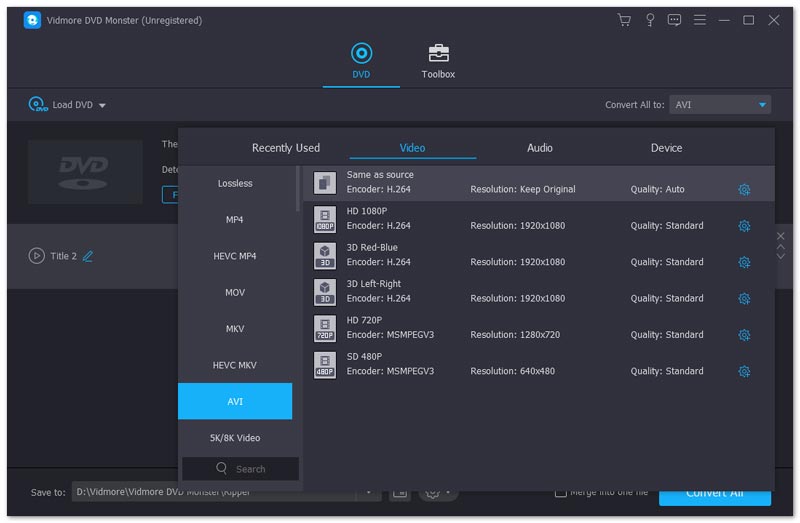
4. korak: Podešavanje parametara za kopiranje
Kada trebate promijeniti odredišnu mapu, raspored zadataka ili više drugih, možete kliknuti gumb "Postavke" da biste resetirali "Izlaznu mapu", "Snimku mape", "Raspored zadataka", kao i ostale postavke za titl za pretvorbu.

Korak 5: Pretvorite DVD filmove u AVI
Ako trebate spojiti sve naslove u cijeli video, možete provjeriti gumb "Spajanje u jednu datoteku" prije nego što kliknete opciju "Rip All" da biste DVD pretvorili u AVI. Kad se završi cijeli postupak pretvorbe, izlazne datoteke možete pronaći u odredišnoj mapi.
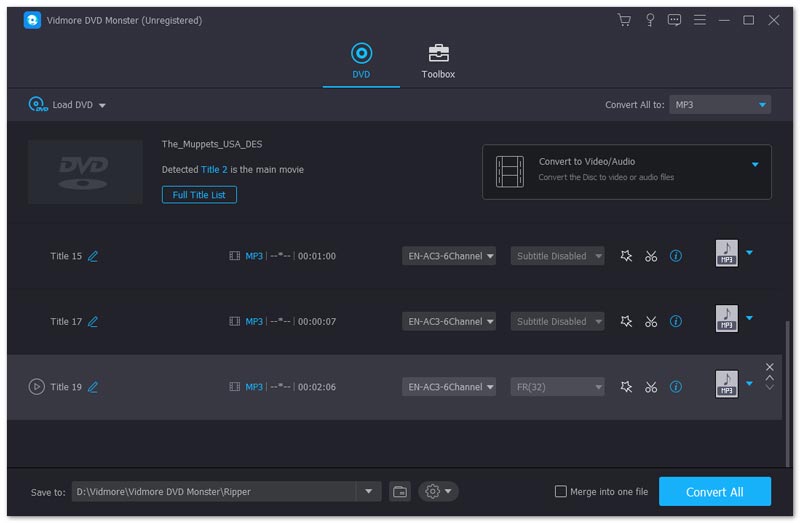
Ako niste zadovoljni s pretvorenim AVI datotekama, možete ponovno uvoziti AVI datoteke u program. Omogućuje vam obrezivanje glavnog filma u različite naslove, primjenu video efekata i filtara, dodavanje vodenog žiga u AVI datoteke, podešavanje video titlova i još mnogo toga.
Dio 2: Kako pretvoriti DVD u AVI pomoću VLC-a
VLC Media Player više je od video playera za Windows 10 ili čak za Mac, ali i pretvarač DVD-u-AVI za izdvajanje videozapisa s DVD-a. Ali postoje određena ograničenja, poput ograničenih parametara podešavanja za izlazne AVI formate i DRM zaštićenih DVD-a. Samo naučite više detalja o tome kako pretvoriti DVD u AVI pomoću VLC-a kao što je prikazano u nastavku.
Korak 1: Umetnite DVD u računalo i pokrenite VLC Media Player. Idite na "Mediji"> "Pretvori / spremi", koji vam omogućuje pretvorbu medijskih datoteka u drugi format, uključujući pretvaranje DVD-a u AVI.
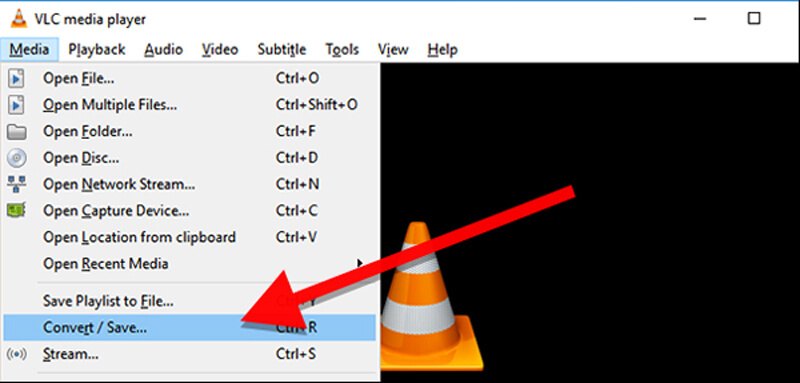
Korak 2: Kliknite karticu "Disc" u prozoru Open Media. Odaberite "DVD" iz odabira diska. Odaberite "Početni položaj" i "Audio titlovi". Kliknite "Pretvori / spremi" za nastavak.
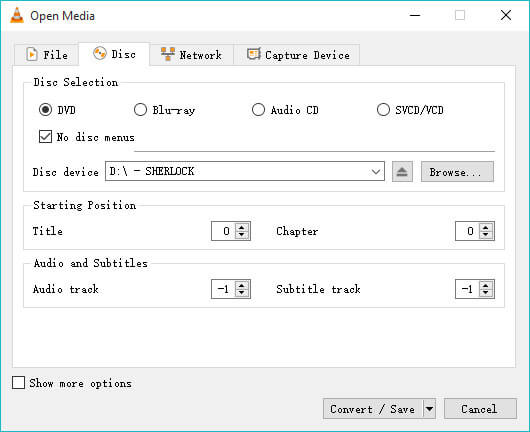
3. korak: Pristupite prozoru "Convert", možete odabrati "Video for DivX kompatibilni uređaj" za kopiranje DVD-a u AVI format. Nakon toga možete kliknuti "Pregledaj" da biste odabrali odredišnu datoteku na računalu.
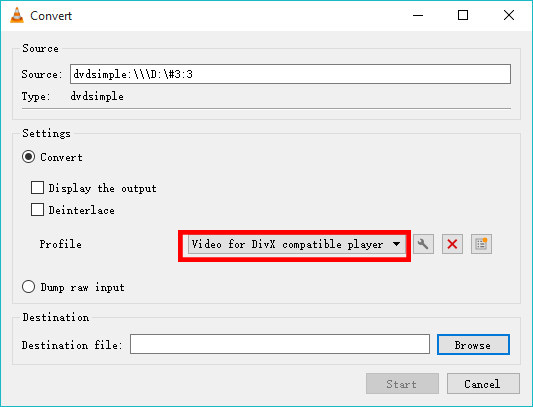
4. korak: Kliknite gumb "Start" da biste započeli kopiranje DVD filmova u AVI format. Traku napretka možete pronaći na dnu. Nakon što završite film, možete kliknuti gumb "Zaustavi" da biste preuzeli datoteku.
Bilješka: Može pretvoriti domaći DVD samo u AVI datoteke.
Dio 3: Zašto kopirate DVD u AVI format
Zašto biste DVD pretvorili u AVI format? Kada želite izdvojiti DVD video zapise, AVI bi trebao biti jedan od najpreporučljivijih video formata. Format datoteke koristi manje kompresije za pohranu datoteka i zauzima više prostora od MP4 ili MOV. Kada DVD pretvorite u AVI, možete sačuvati više detalja o izvornim videozapisima DVD-a u usporedbi s formatom datoteke MP4 ili MOV.
Drugi razlog zbog kojeg biste DVD trebali pretvoriti u AVI je taj što AVI format može sadržavati većinu video kodeka; s lakoćom možete sačuvati kvalitetu video zapisa izvornog DVD-a. Štoviše, to je format video zapisa s gubitkom koji možete dalje uređivati s većinom programa za uređivanje videozapisa.
Štoviše, format datoteke AVI također je popularan format koji se može koristiti na uređajima Windows, Mac, Linux, Android i iOS. Podržava ga širok spektar video uređaja, ali uređaj mora podržavati kodek koji se koristi za kodiranje video podataka da bi se video ispravno reproducirao. Nakon što DVD pretvorite u AVI, možete koristiti video format za većinu uređaja.
Zaključak
Članak dijeli detalje o tome kako pretvoriti DVD u AVI. Ako imate samo domaći DVD, možete iskoristiti VLC Media Player za pretvaranje filmova. Da biste kopirali komercijalni DVD ili trebali dodatno uređivati AVI datoteke, Vidmore DVD Monster jedan je od najboljih izbora koje možete uzeti u obzir. Filmove s DVD-a uvijek možete iskoristiti s lakoćom. Bilo koji upit o pretvaranju DVD-a u AVI, više detalja možete podijeliti u komentarima.


